Paano Maghanap ng IP Address ng iPhone Nang Walang Wi-Fi? (Maaari bang Magkaroon ng IP Address ang iPhone nang walang Wi-Fi?)
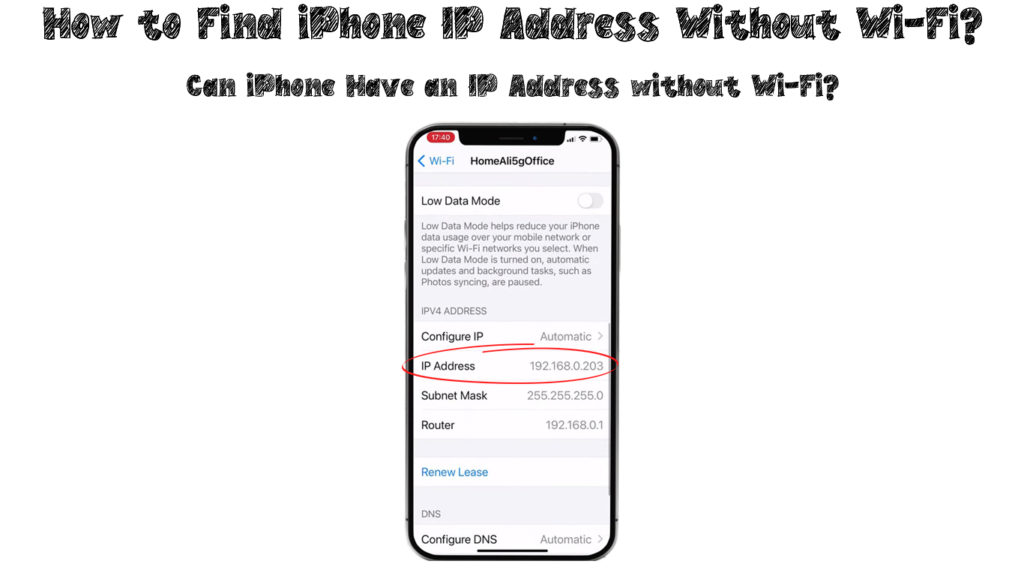
Talaan ng nilalaman
Kapag kumonekta ang isang electronic device sa isang network, binibigyan ng network provider ang device ng isang natatanging numero para sa pagkakakilanlan. Ang numero ay kilala bilang isang Internet Protocol address, karaniwang kilala bilang IP address .
Ang pangunahing layunin ng isang IP address ay tukuyin ang isang device sa isang network interface. Nagbibigay din ito sa device ng address ng lokasyon, na nagpapahintulot sa service provider na mahanap ang device sa loob ng network.
Kapag gumagamit ng iPhone upang kumonekta sa Internet, maaari mong makuha ang IP address nito mula sa iyong mga setting ng network. Kapag hindi nakakonekta ang iyong iPhone sa anumang Wi-Fi, hindi ito magkakaroon ng IP address . Ang mga IP address ay eksklusibong nauugnay sa network - hindi sila katulad ng mga MAC address. Ang bawat Wi-Fi -enabled o Ethernet -enabled device ay may natatanging MAC address na itinalaga ng manufacturer. Ang mga IP address, sa kabilang banda, ay itinalaga lamang kapag kumonekta ka sa ilang uri ng network.
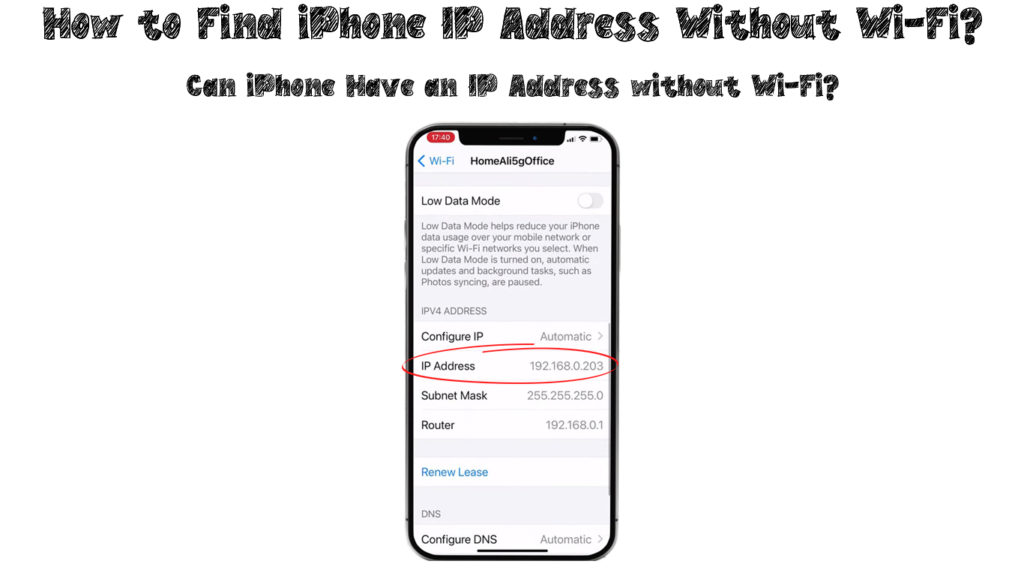
Paano Gumagana ang isang IP Address?
Sa tuwing ikinonekta mo ang iyong telepono sa Internet, palaging magbibigay ang iyong network ng IP address para sa mga layunin ng pagkakakilanlan. Samakatuwid, makikipag-ugnayan ang iyong iPhone sa iba pang mga device sa loob ng network at sa network provider.
Habang ginagamit mo ang Internet, susubaybayan at ili-link ng iyong service provider ang iyong mga online na aktibidad sa iyong network (iyong router), at ili-link ito ng iyong router sa iyong device.
Tingnan din: 10.10.10.1 (Mga Bagay na Dapat Mong Malaman Tungkol sa IP Address na Ito)AngAng pampublikong IP address ay nagmula sa Internet service provider at makikita sa labas ng iyong iPhone. Ang lahat ng iba pang device na kumokonekta sa parehong network ng iyong iPhone ay magbabahagi ng parehong pampublikong IP address.
Gayunpaman, ang pribadong IP address ay natatangi sa mga device sa loob ng network dahil kinikilala nito ang mga partikular na device. Magtatalaga ang router ng pribadong IP address sa bawat device, na ginagawa itong hindi nakikita ng publiko.

Ang ilang device ay maaaring magkaroon ng parehong IP address sa isang pagkakataon, ngunit hindi sa parehong network. Sa isang network, isang device lang ang maaaring magkaroon ng isang IP address. Kung mayroong dalawang device na may parehong IP, magkakaroon ng salungatan sa IP address . Maaari mong baguhin ang iyong IP address o i-restart ang router upang maibalik ang magandang koneksyon sa Wi-Fi sa loob ng network.
Mahalagang tandaan na ang IP address sa cellular data ay mag-iiba mula sa IP address sa isang Wi-Fi network. Iba't ibang network provider ang nagpapatakbo ng cellular data at mga Wi-Fi network, na nagdudulot ng magkahiwalay na mga IP address.
Gayunpaman, kapag kumokonekta sa Internet gamit ang cellular data, ang iyong network provider ay mag-aalok sa iyo ng pansamantalang IP address. Magbabago ang address kung walang regular na aktibidad sa online ang iyong iPhone kapag gumagamit ng cellular data.
Bukod pa rito, mayroong dalawang uri ng mga IP address: static at dynamic . Karamihan sa mga device ay gagamit ng mga dynamic na IP address - ang mga address na ito ay maaaring italaga saiba pang mga device kapag nadiskonekta mo ang iyong device.
Ang mga static na IP address ay hindi nagbabago at nananatiling pare-pareho sa tuwing ikinonekta mo ang iyong device sa Wi-Fi. Dapat kang magreserba ng isang address sa pamamagitan ng iyong mga setting upang matiyak na ang aparato ay nagpapanatili ng parehong IP address.
Paano Hanapin ang IP Address sa Iyong iPhone?
Madali mong matutukoy ang IP address sa iyong iPhone pagkatapos kumonekta sa isang Wi-Fi network sa pamamagitan ng iyong mga setting ng Wi-Fi. Gayunpaman, hindi ka maaaring magkaroon ng IP address nang walang koneksyon sa Internet dahil ang network (iyong router ) ay hindi makapagbibigay nito.
Kung gusto mong suriin ang iyong IP address, maaari mong gamitin ang mga sumusunod na hakbang:
- Pumunta sa Mga Setting sa iyong iPhone
- Piliin iyong Wi-Fi network at kumonekta dito
- Pagkatapos, piliin ang icon na “ i ” sa pangalan ng network upang makita ang IP address sa ilalim ng IPv4 address

Kung gusto mong makita ang IP address ng iyong iPhone nang hindi ginagamit ang mga setting ng Wi-Fi, kakailanganin mo ng third-party na app. Ang mga application tulad ng IP Utility ay magiging kapaki-pakinabang sa paghahanap at pagbabahagi ng iyong mga pampubliko at pribadong IP address.
Ipapakita sa iyo ng mga third-party na app ang IP address ng iPhone ayon sa Wi-Fi network na kasalukuyang ginagamit mo. Bukod pa rito, maaari mong gamitin ang iyong Network Utility app, na tugma sa mga iPhone na may iOS 15, gamit ang mga hakbang na ito:
- Buksan ang app
- Pagkatapos, piliin ang Network na opsyon mula sa screen
- Piliin ang Status na opsyon upang tingnan ang iyong IP address
Kung mayroon kang cellular na koneksyon, maaari mong i-access din ang IP address na ibinigay ng iyong network carrier. Maaari mong gamitin ang mga sumusunod na hakbang upang makuha ang IP address:
- Ilunsad ang browser na ginagamit mo sa iyong iPhone
- Pumunta sa whatismyipaddress.com website
- Ikaw ay tingnan ang iyong IP address, kung gumagamit ka man ng IPv4 o IPv6
Habang manu-manong binabago ang iyong IP address, maaari ka ring magkaroon ng pagkakataong makita ang IP address na pagmamay-ari ng iyong iPhone. Ang pagpapalit ng iyong IP address ay kapaki-pakinabang kapag ang dalawa o higit pang device ay nagbabahagi ng parehong IP address sa isang network, at gusto mong lutasin ang salungatan na ito.
Maaari kang gumamit ng dalawang paraan upang baguhin ang iyong IP address sa iyong iPhone. Ang mga ito ay:
Paggamit ng Static IP Address sa Iyong iPhone
- Pumunta sa Mga Setting ng iyong telepono
- Piliin ang Wi -Fi na opsyon upang mahanap ang iyong network at kumonekta
- Buksan ang setting ng Wi-Fi at isulat ang subnet mask at ang iyong mga IP address
- Pagkatapos, piliin ang I-configure ang IP opsyon upang baguhin ang mga setting sa manual
- I-type ang subnet mask at IP address na iyong isinulat, pagkatapos ay i-type ang iyong IP address ng router
- Ang router IP address ay makikitang nakasulat sa likod ng iyong router
- Baguhin ang huling numero ng IP address para makuha ang bagong IP address
- I-type ang parehong subnet mask at router IP tulad ng ginawa mo dati
- Tiyaking ise-save mo ang mga pagbabago at lalabas
Paano Magtalaga ng Static IP Address sa Iyong iPhone
Pagre-renew ng IP Address
- Mula sa iyong Mga Setting , piliin ang opsyon na Wi-Fi
- Kumonekta sa iyong Wi-Fi network, pagkatapos ay piliin ang asul na impormasyong “ i ” na icon
- Piliin ang opsyong Renew Lease
- Mula sa prompt, piliin muli ang I-renew ang Lease
- Ang iyong network provider ay mag-aalok sa iyo ng isa pang IP address
- I-refresh ang iyong pahina upang makita ang bagong IP address
Paano I-renew ang IP Address ng Iyong mga iPhone
Tingnan din: Ano ang Gagawin Kung Hindi Gumagana ang Iyong Xfinity Ethernet?Konklusyon
Ang IP address ay isang hanay ng mga natatanging numero na nakatalaga sa bawat device na nakakonekta sa Wi-Fi o ilang iba pang uri ng network para sa mga layunin ng pagkakakilanlan.
Ang lahat ng device na kumokonekta sa parehong LAN network ay may parehong pampublikong IP address, na nakikita mula sa labas ng network. Tinutukoy ng pribadong IP address ang mga indibidwal na device sa loob ng network.
Makikilala mo lang ang iyong IP address sa sandaling kumonekta ka sa isang network – walang IP address ang iyong iPhone kung hindi ito nakakonekta sa Wi-Fi .

